Come spegnere la luce sul retro di un iPhone
Il piccolo LED sul retro dell'iPhone funge anche da flash per la fotocamera posteriore e da torcia. Nelle vecchie versioni di iOS, l'utilizzo come torcia richiedeva una delle tante app nell'App Store, ma in iOS 8 l'accensione e lo spegnimento della luce richiedeva solo un tocco nel Centro di controllo.
Spegni la luce
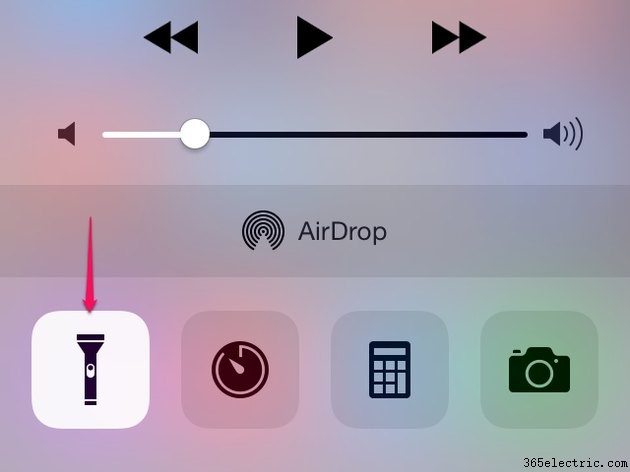
Il metodo generale per accendere e spegnere la torcia utilizza il Control Center, un pannello di impostazioni accessibile da qualsiasi schermo e da qualsiasi app. Scorri verso l'alto dalla parte inferiore dello schermo per aprire il Centro di controllo, quindi tocca l'icona della torcia per attivare la luce. Non è nemmeno necessario sbloccare il telefono per aprire il Centro di controllo:è sufficiente riattivare il telefono con Sleep/Wake o Casa pulsante e scorri verso l'alto.
Suggerimento
- L'apertura del Centro di controllo all'interno di alcune app, inclusi molti giochi, richiede due passaggi consecutivi verso l'alto dalla parte inferiore dello schermo.
- L'accesso al Centro di controllo dalla schermata di blocco e all'interno delle app può essere disabilitato nell'app Impostazioni nella pagina del Centro di controllo.
Scorciatoia blocco schermo
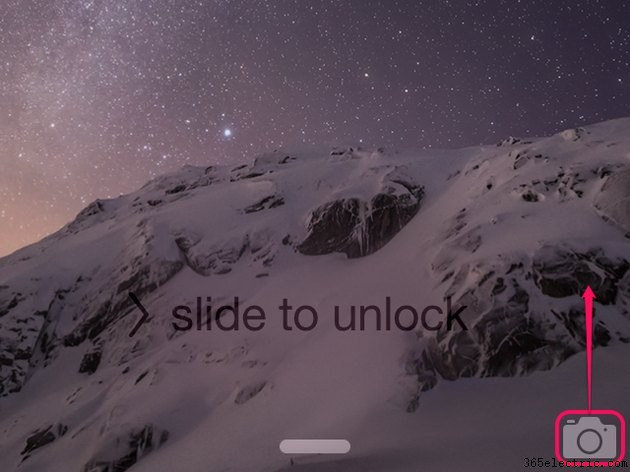
Se il tuo telefono si spegne mentre usi la torcia, c'è un modo ancora più veloce per spegnere la luce. Afferra l'icona della fotocamera nell'angolo in basso a destra della schermata di blocco e scorri rapidamente verso l'alto e verso il basso con un solo movimento. Quando scorri verso l'alto, l'app Fotocamera si avvia, spegnendo la torcia. Scorrendo subito indietro verso il basso, chiudi l'app, tornando alla schermata di blocco ma mantenendo spenta la torcia.
Disattiva il flash della fotocamera
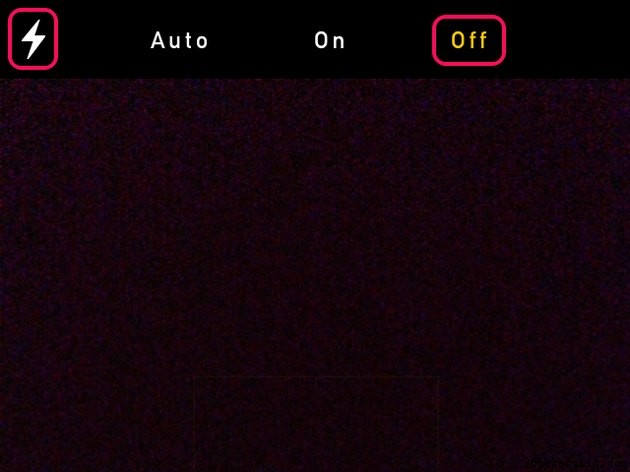
Nell'app Fotocamera, il pulsante della torcia nel Centro di controllo non ha effetto. Per evitare che la luce lampeggi quando scatti una foto, tocca l'icona del fulmine e scegli Off . Un'altra opzione, Auto, decide se utilizzare o meno il flash in base alla luminosità dell'ambiente. Quando è impostato su Auto, se lo scatto corrente nell'inquadratura utilizza un flash, al centro dello schermo viene visualizzato un fulmine giallo.
